私は普段、デスクトップPCをテレビに繋いでYOUTUBEやAmazonプライムを見ており、リモコンとしてDocoolerのミニキーボードエアマウスを使っています。
購入した理由は、マウスとキーボードがセットになっていたことと、比較的コスパが高かったことが決め手でした。
空中マウス(リモコンマウス)の購入を検討している方にはぜひおすすめしたいツールです。
今回はDocoolerのミニキーボードエアマウスの具体的な使用方法と、実際に使ってみた感想をご紹介します。
その他のおすすめの空中マウスについても解説しているので、ぜひチェックしてみてください。
Docooler ミニキーボード エアマウス(wechip エアマウス )の使い方
マウス
| ①カーソルボタン | カーソルの移動、停止を切り替えます |
| ➁戻るボタン | 前のページへ戻ります |
| ③スクロール上 | ページを上へスクロールします |
| ④スクロール下 | ページを下へスクロールします |
キーボード
ローマ字変換
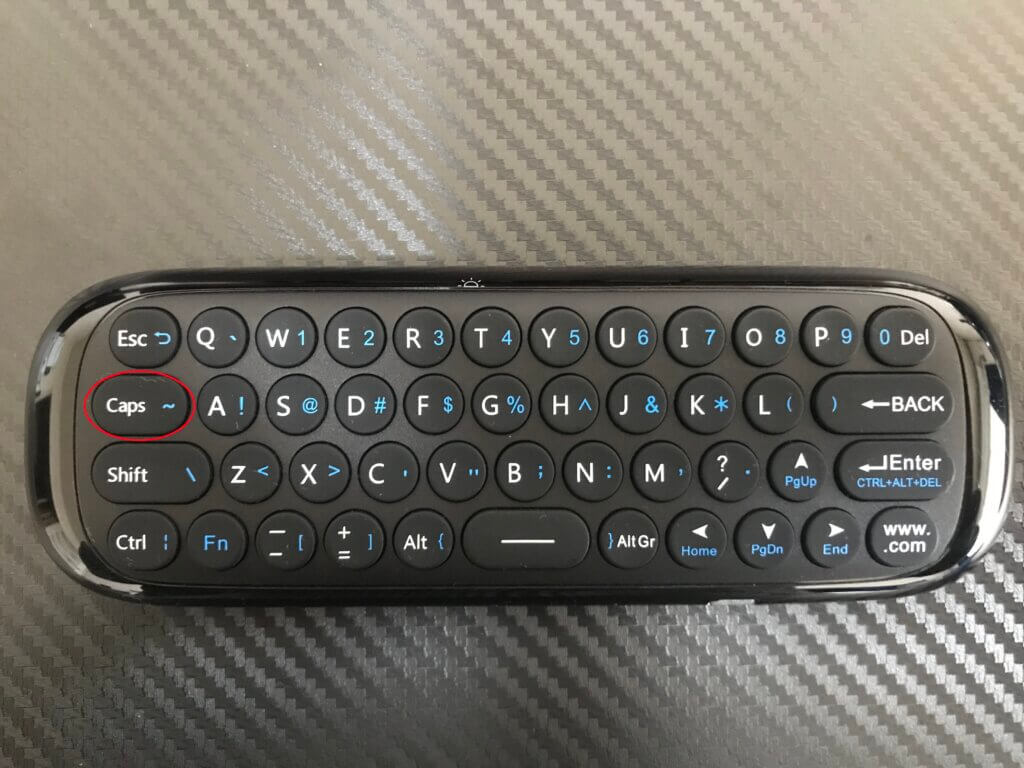
「Caps」を押して英数字、ローマ字入力を切り替えます。
数字入力
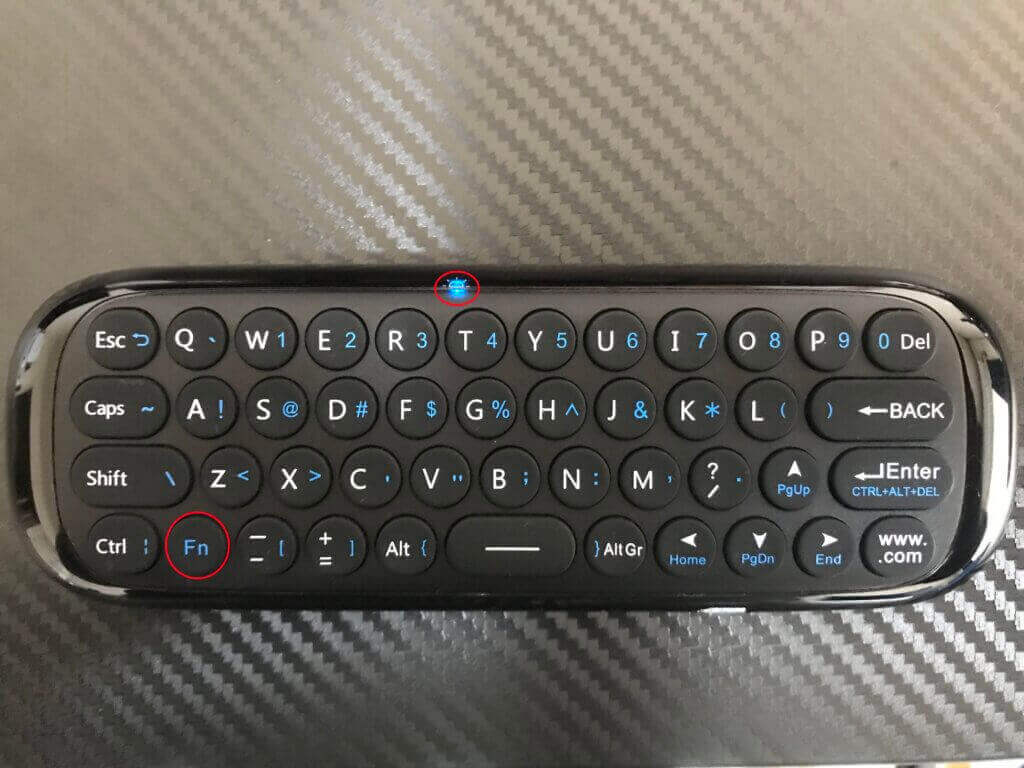
「Fn」を押すことで数字を含む記号の入力に切り替えることが出来ます。
切り替え時には画像のように青いLEDが点灯します。
具体的な使用方法
まずマウスとカーソルを連動させるためのusbをデスクトップPCに取り付けます。
結構小型です。
次に、カーソルマークを押します。
実際に使用している様子がこちらの動画です。
購入して2日ぐらいですぐ慣れました。
必要な準備
hdmi
テレビの隣にPCをセッティングしているので、そこまで長さは必要ありませんでしたが、部屋のレイアウトによってはテレビとPCモニターの距離が離れる場合がありますので、長いケーブルのものをおすすめします。
hdmi 分配器
モニターでもテレビでも映像を映したい場合は分配器が便利です。
同時に出力出来るものと、切り替えて表示できるものがあります。
こちらの製品は切り替え式ではなく同時出力が可能です。
デスクトップPC
私はジャンクワールドでDELL VOSTRO 3800を購入しました。
中身を入れ替えながら使っています。
Amazonプライム
こちらからダウンロード出来ます。※Microsoftのアカウントが必要になります。
空中マウスを使うデメリット
デメリットとして挙げられるのは、操作性です。
普段のキーボードの打ち込みやマウスのクリックとは全く違う使い方をするので、最初の内は慣れるまでに少し時間がかかります。
そして他に通常のマウスと異なる点は、空中マウスの場合はポインターなので、直観的にカーソルを動かすのが難しいです。
あとは、カーソルは画面内までしか動かせないので、空中マウスの可動域とカーソルの可動域はズレが生じます。
それによって、カーソルを思ったように動かすことが出来ないことがあります。
他に気になったこととしては、Docooler ミニキーボード エアマウスでは、電源ボタンを押してもPCの立ち上げは出来ません。
あとは、マウスとキーボードの操作を同時に行えないのと、右クリックボタンがないので、PCゲームでの使用はあまりおすすめしませんね。
最適化したいのであれば、ソフトをつかってキーの割り当てを設定することは可能ですが、ある程度の知識が必要になります。
より快適さにこだわりたい方には以下の空中マウスをおすすめします。
おすすめの空中マウス(リモコンマウス)
Windowsボタンがあるリモコンマウス
I-O DATA リモコン型マウス&キーボードには右クリックボタンとWindowsボタンがあります。
トラックボール型リモコンマウス
トラックボール型マウスは通常のマウスと違って、カーソルを指だけで動かすので、直観的に操作できるだけでなく、手と腕の負担を軽減することが出来ます。
Docoolerのミニキーボードエアマウスを使った感想
操作に慣れるのは少し時間がかかりましたが、一回一回マウスとキーボードをテーブルに移動させる手間もなくなりましたし、ソファーでくつろぎながらテレビでYOUYUBEを見れるので、とにかく楽です。
すでにデスクトップPCを持っていて、テレビでYOUTUBEやAmazonのプライムビデオを見たいけれど、新しくFire Tvやchromeキャストは買いたくないと思っている方は、ぜひ空中マウスの購入を検討してみてください。
以上、Docooler ミニキーボード エアマウスのレビューでした。

